La variedad es la sal de la vida, o eso dice el refrán. Más que nunca, los seres humanos tienen diferentes intereses, gustos y estilos. Es algo maravilloso de ver; incluso en algo tan simple como la fuente en la que elijas escribir. Como tú, tengo mis favoritos, pero siempre estoy mezclando cosas y buscando nuevas para agregar a mi arsenal.
Con las versiones anteriores de Windows, no siempre fue fácil encontrar y usar (o instalar) nuevos tipos de fuentes. Estabas bastante limitado en lo que podías hacer y en cómo se veían las cosas. Afortunadamente, Microsoft se ha adaptado a los tiempos y nos ha facilitado mucho hacer las cosas a la altura de nuestro corazón.
La antigua forma de hacer las cosas todavía existe en Windows 10, pero no es su única opción. Para encontrar las fuentes preinstaladas, haga clic en su "Ajustes" botón, elige "Personalización" y luego haga clic en "Fuentes" en el lado izquierdo de la pantalla. Aquí, verá todo lo que ya está cargado en su sistema operativo, junto con un cuadro de búsqueda y un enlace a "Obtén más fuentes en Microsoft Store".
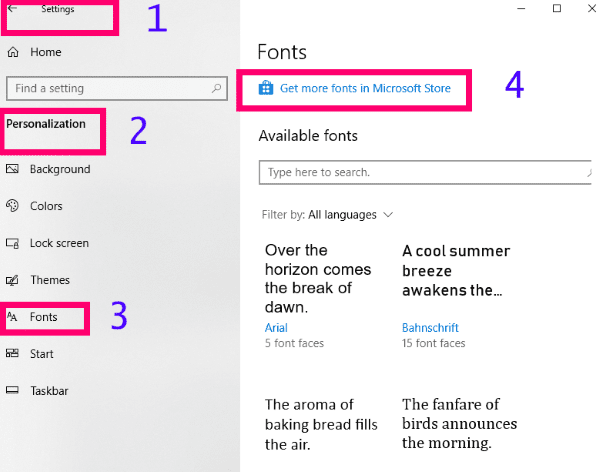
Me encanta que esta pantalla nos muestre cómo se verá el texto. No es solo una letra o dos como muchas aplicaciones: hay una oración completa con el nombre de cada fuente en particular debajo. Sin embargo, ¿qué pasa si no puede encontrar lo que le gustaría usar aquí?
Cómo agregar fuentes a Windows 10 a través de Microsoft Store
Desde esa misma ventana de Fuentes, haga clic en el enlace de Microsoft Store. Deberá ingresar su contraseña de Microsoft para proteger su seguridad y luego será dirigido directamente a la página donde podrá comenzar a buscar nuevas fuentes. Hay varias opciones diferentes gratuitas y de pago para elegir.
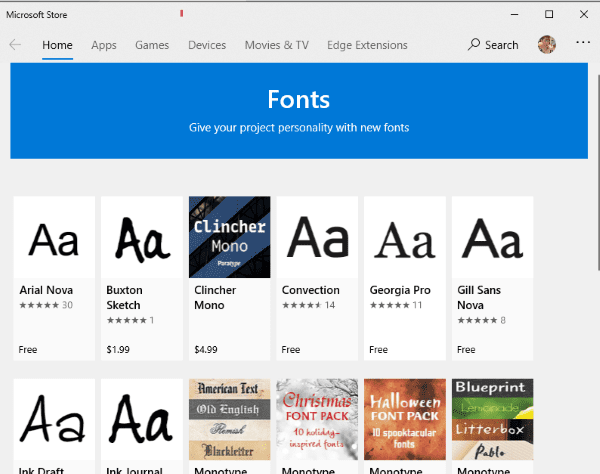
En esta etapa, solo verá la carta mencionada anteriormente para ayudarlo a descubrir cómo se ve este estilo en particular. Sin embargo, haga clic en uno y recibirá mucha más información, como oraciones completas en el guión, reseñas y más.
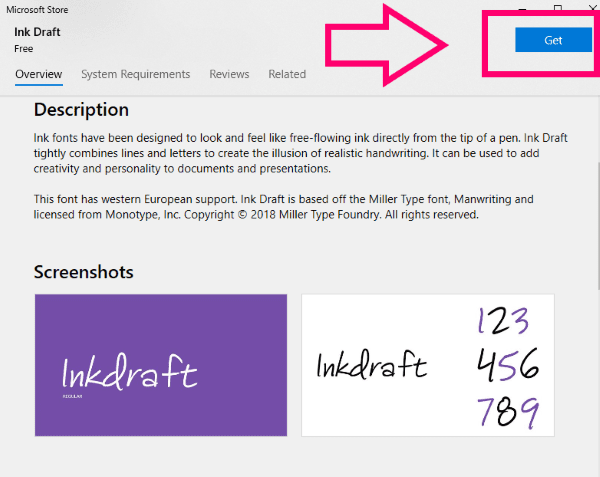
Para agregar uno de estos a su máquina, simplemente haga clic en el azul "Obtener" botón. La fuente se instalará sola rápidamente y luego verá un azul "Administrar" botón. ¡Haz clic en eso para ajustar el tamaño de tu nueva fuente y listo!
No hay muchas opciones en Microsoft Store en este momento, pero se prometen más en un futuro cercano.
Cómo instalar fuentes de fuentes externas en Windows 10
Hay millones de fuentes gratuitas (¡y a la venta!) En Internet en estos días. Si encuentra algunos que es absolutamente necesario tener, es bastante fácil incluirlos en su repertorio.
Descargue una (s) fuente (s) que desee instalar en cualquier carpeta en la que descargue las cosas. Haga clic con el botón derecho en el archivo comprimido y elija "Abrir la cremallera." Una vez que lo haga, aparecerá un archivo TTF. Haga clic derecho en ese archivo y elija "Instalar en pc."
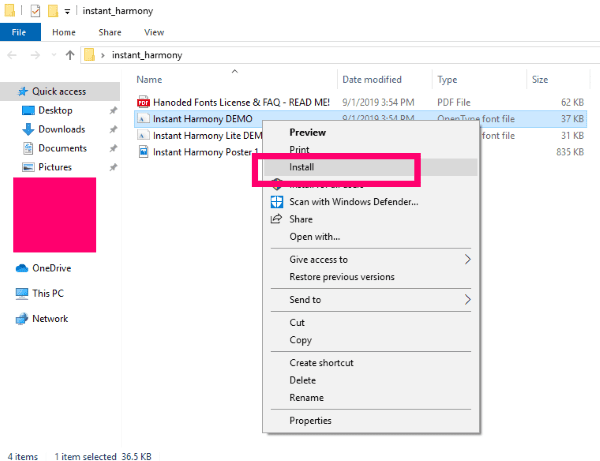
Luego, regrese a su Configuración donde estábamos antes y haga clic para convertirla en su fuente predeterminada.
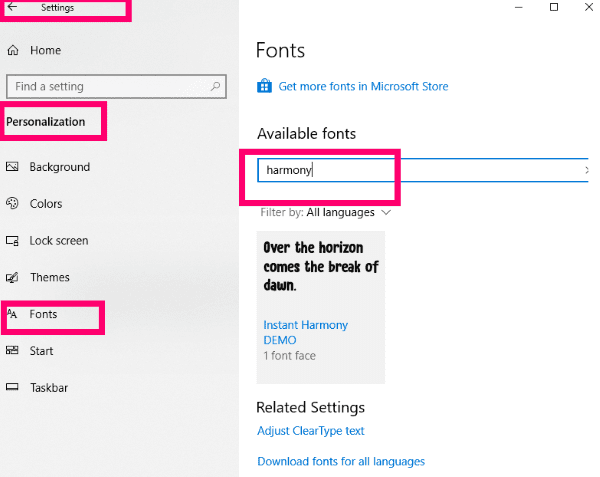
Algo a tener en cuenta es que las fuentes solo se descargarán en el idioma en el que ya está configurada la computadora. Si desea poder instalar fuentes en otros idiomas, o en todos, diríjase a "Ajustes" – "Personalización" – "Fuentes". Desplácese hacia abajo hasta donde dice "Configuración relacionada" y haga clic en el enlace azul que dice "Descargar fuentes para todos los idiomas".
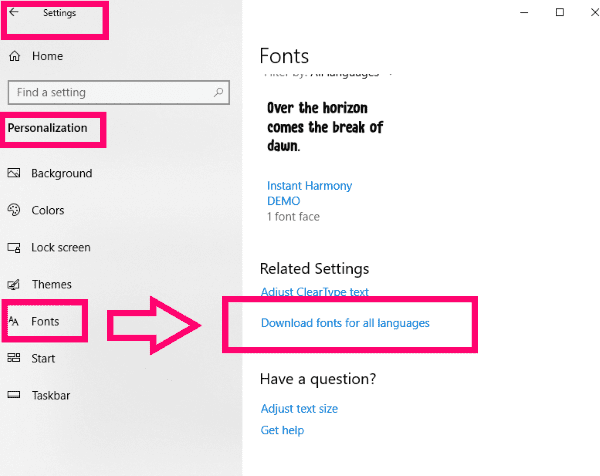
¿Qué otras preguntas relacionadas con las fuentes o sobre Windows 10 puedo ayudarte a responder?
¡Diviértete siendo exactamente TÚ sin pedir disculpas con tus nuevas fuentes!